플레이스토어 다운로드 대기중 해결 3가지방법
- IT 유용한 정보/갤럭시 안드로이드
- 2020. 12. 21.
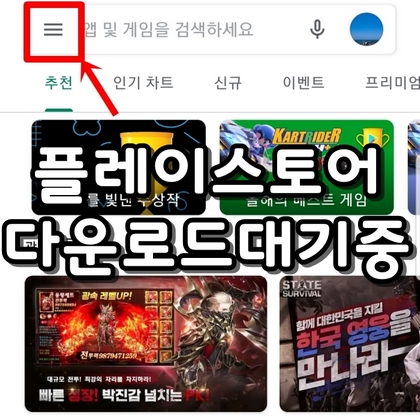
플레이스토어 다운로드 대기중 해결 3가지 방법
구글의 안드로이드 스마트폰을 이용하면서 플레이스토어를 이용하시는 분들은 주목해보기바란다.
플레이스토어를 사용하다보면 내가 원하는 프로그램을 원하는때에 설치하려고 하는데 이상하게도 '다운로드 대기중'이라는 메세지만 표기되어 있을뿐 실제로 앱이 다운로드 되지 않고 있는 것을 자주 목격하게 될 것이다.
그러다 어쩌다 다운로드가 진행되기도 하긴하는데 어떨때에는 전혀 다운로드 가 진행될 기미가 보이지 않을때도 있다.
이럴때 해결할 수 있는 세 가지 방법을 제시해보고자 한다.
첫 번째, 다른 앱이 다운로드 되고 있는지 확인할 것
먼저 플레이스토어를 실행해 메인화면에서 상단 왼쪽의 '메뉴'아이콘을 선택해준다.
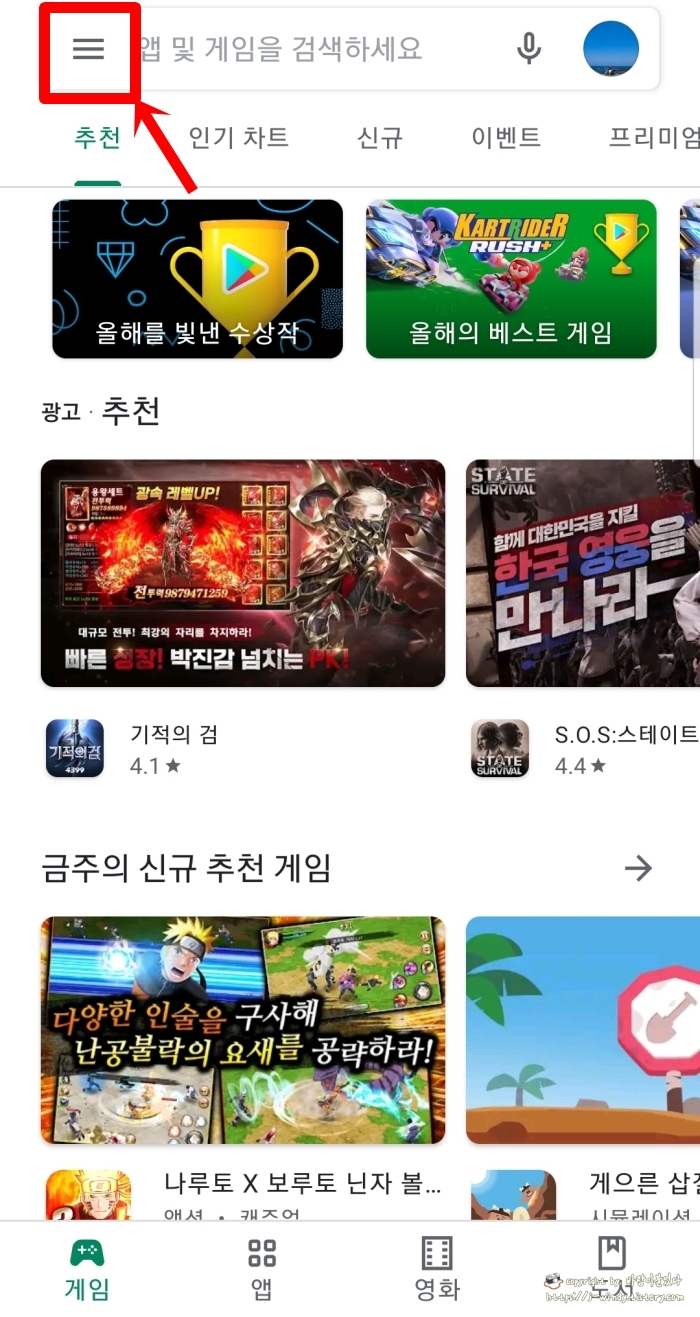
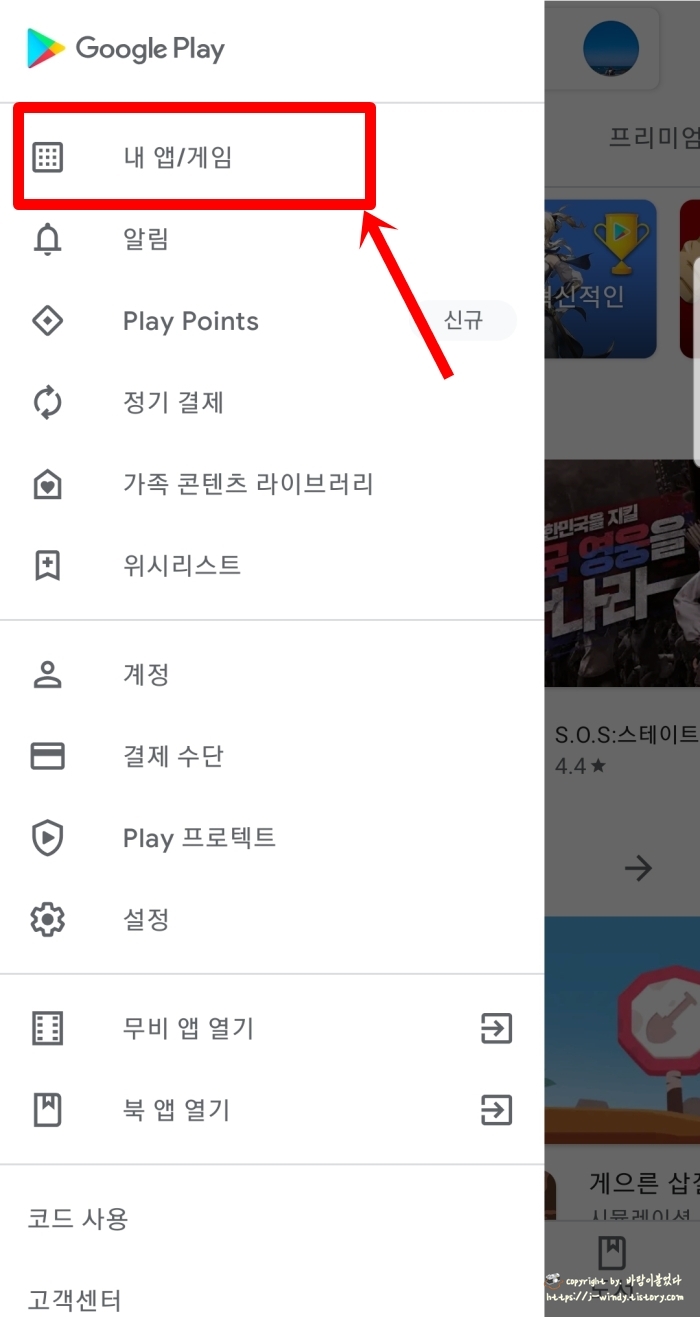
그리고 팝업되는 메뉴에서 '내앱/게임'을 차례대로 선택해 준다.
내앱/게임에 들어가보면 내가 업데이트를 원하지도 않던 다른 앱이 버젓이 다운로드 되고 있는 모습을 확인할 수 있을 것이다.
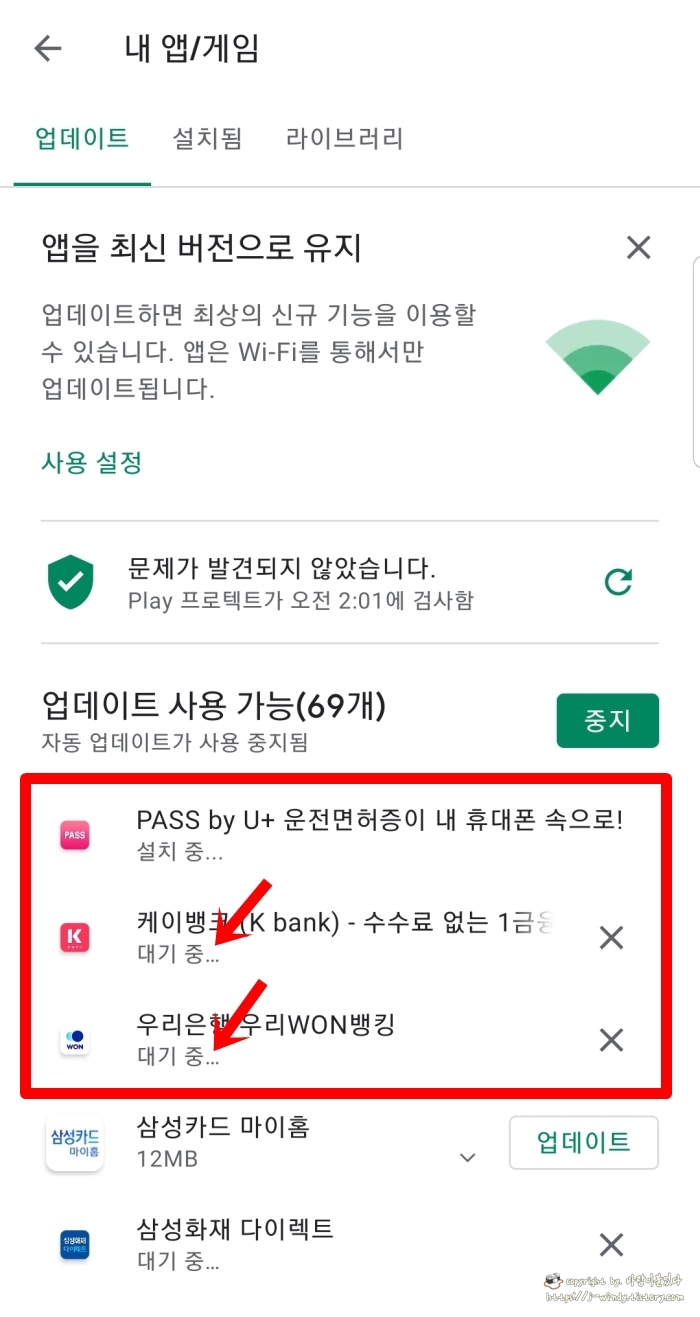
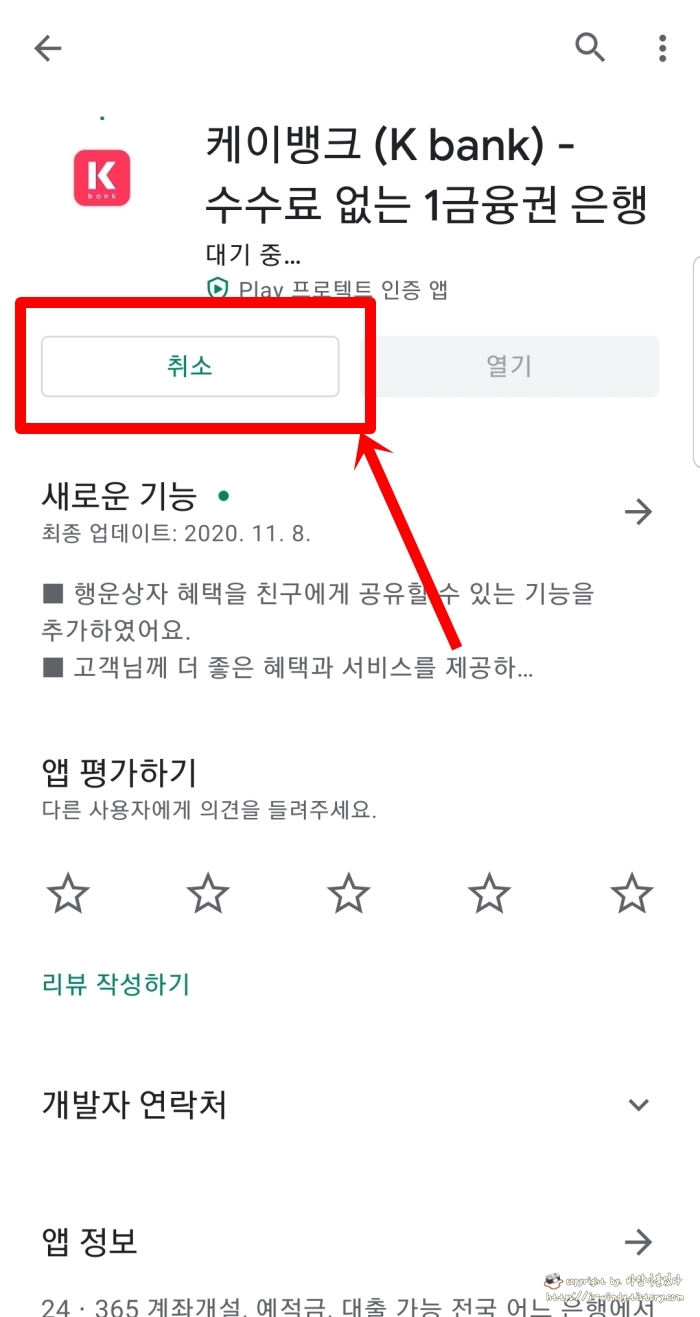
설치중인 패스앱과 다운로드 대기중인 케이뱅크와 우리은행 앱의 모습.
이럴때에는 화면 오른쪽에 'X'버튼을 이용해 다운로드나 설치를 취소해 주도록 한다.
직접 앱 아이콘을 선택해 '취소'버튼을 눌러주어도 무방하다.
이제 본인이 다운로드를 희망하던 앱을 찾아 다운로드를 실행해보자.
바로 다운로드가 되는 것을 확인할 수 있을 것이다.
두 번째, 앱 자동업데이트 해제
플레이스토어의 메인화면에서 왼쪽상단 줄 세개 메뉴버튼을 눌러 '설정'메뉴를 찾아 선택한다.
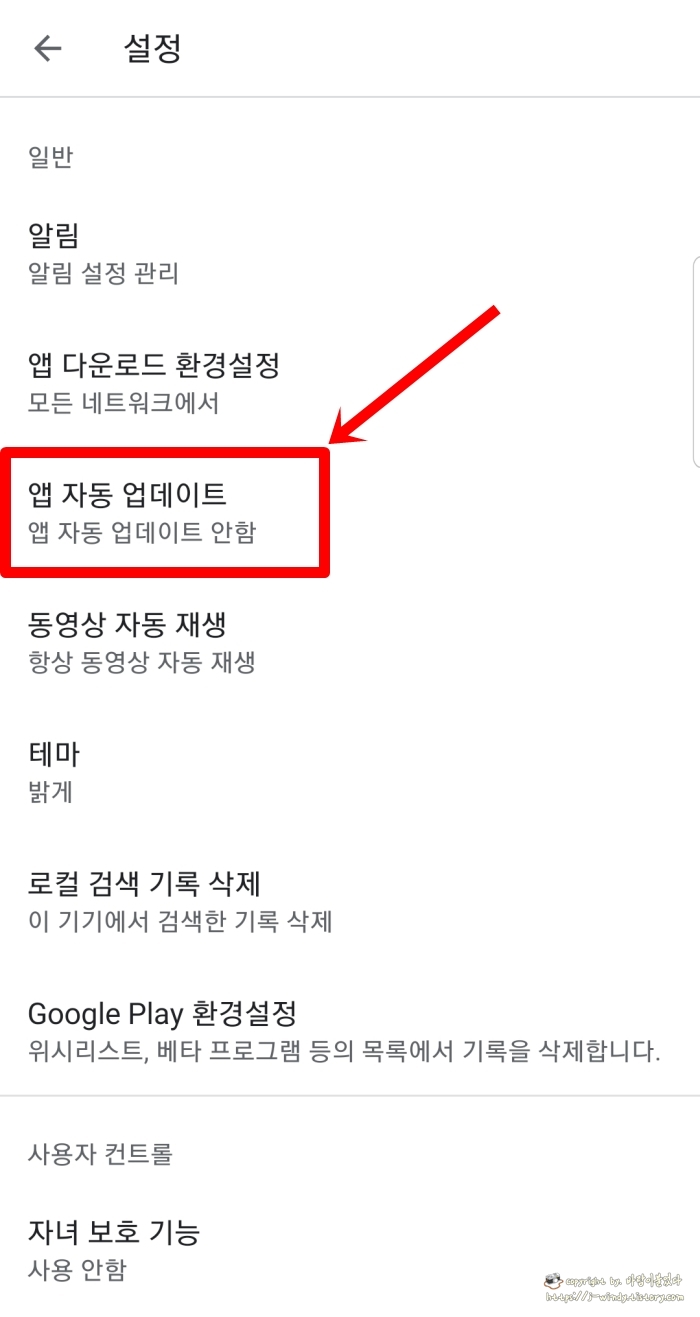
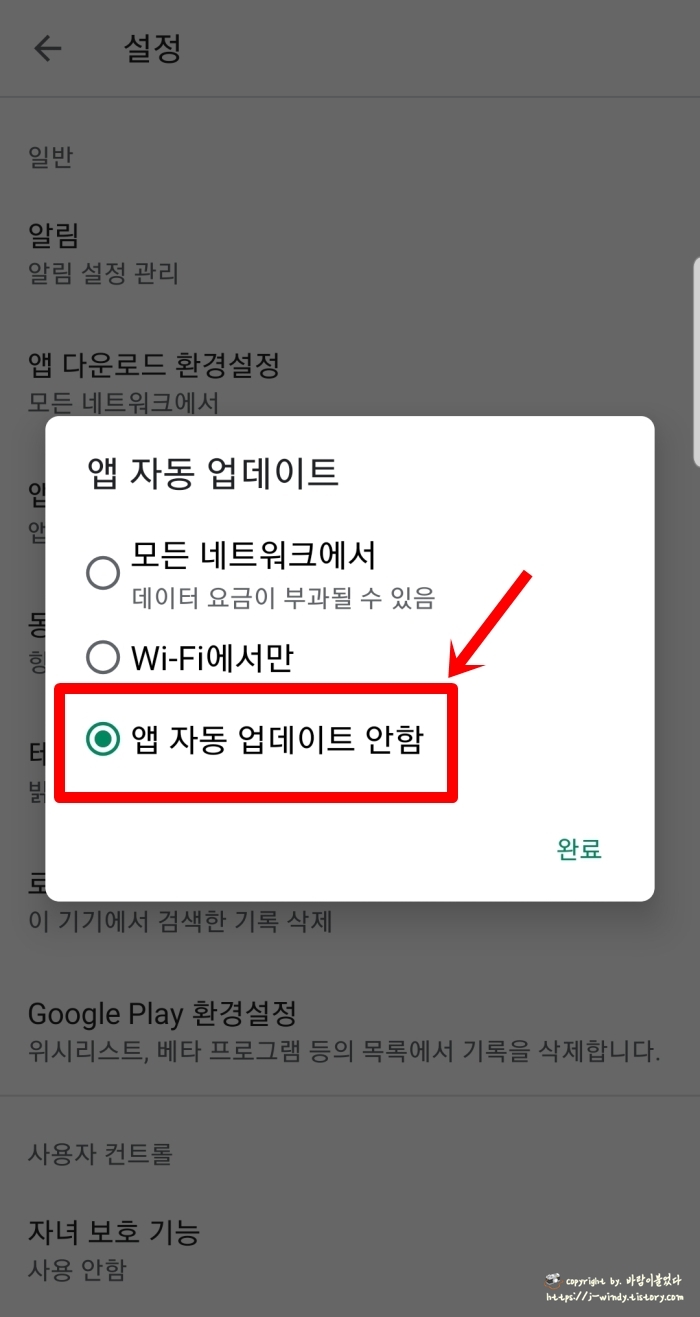
그럼 세번째 메뉴에 '앱 자동 업데이트' 항목이 보일 것이다.
선택하자.
그리고 팝업되는 메뉴에서 '앱 자동 업데이트 안함'을 선택하자.
그럼 앞으로는 백그라운드상태에서 와이파이를 통한 자동으로 앱을 다운로드 받고 설치할 수 없게 된다.
이 말은 내가 원할 때 원하는 프로그램 앱을 다운로드나 업데이트를 받고 설치할 수 있다는 말이된다.
내가 와이파이 상태에서 안드로이드 스마트폰을 이용해 다른 프로그램을 이용중일 때에도 플레이스토어 자체적으로 알아서 백그라운드에서 실행되고 있으니 가능하면 와이파이에서 자동다운로드도 이용하지 않도록 한다.
스마트폰 내장메모리만 더 무거워질 뿐이다.
세 번째, 플레이스토어 저장공간확보/캐시 삭제
플레이스토어도 하나의 앱과 같다.
이용하다보면 임시파일 등으로 인해 플레이스토어의 몸집이 커지게 된다.
자주는 아니더라도 가끔씩 플레이스토어를 가볍게 해줄 필요가 있다.
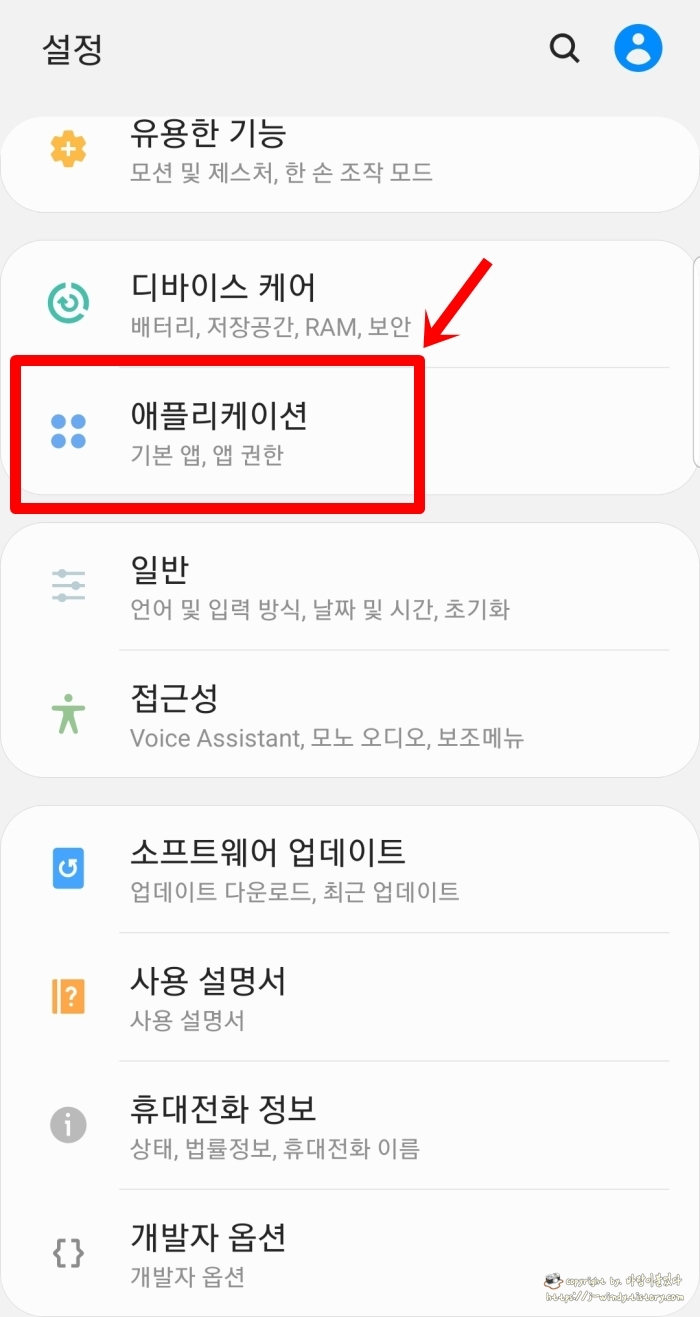
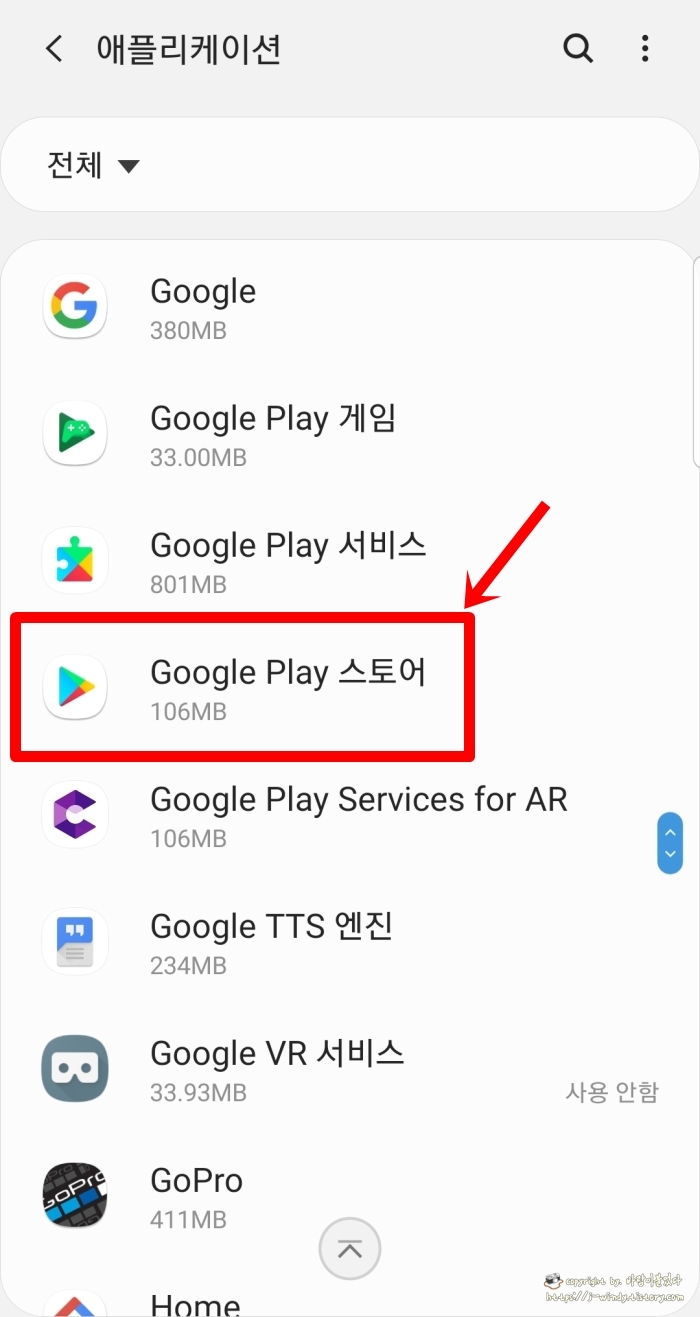
위의 사진처럼 스마트폰의 설정 화면으로 들어가 '애플리케이션'을 찾아 선택한다.
그 다음 슬라이드를 아래로 내려 'Google Play 스토어'를 찾는다.
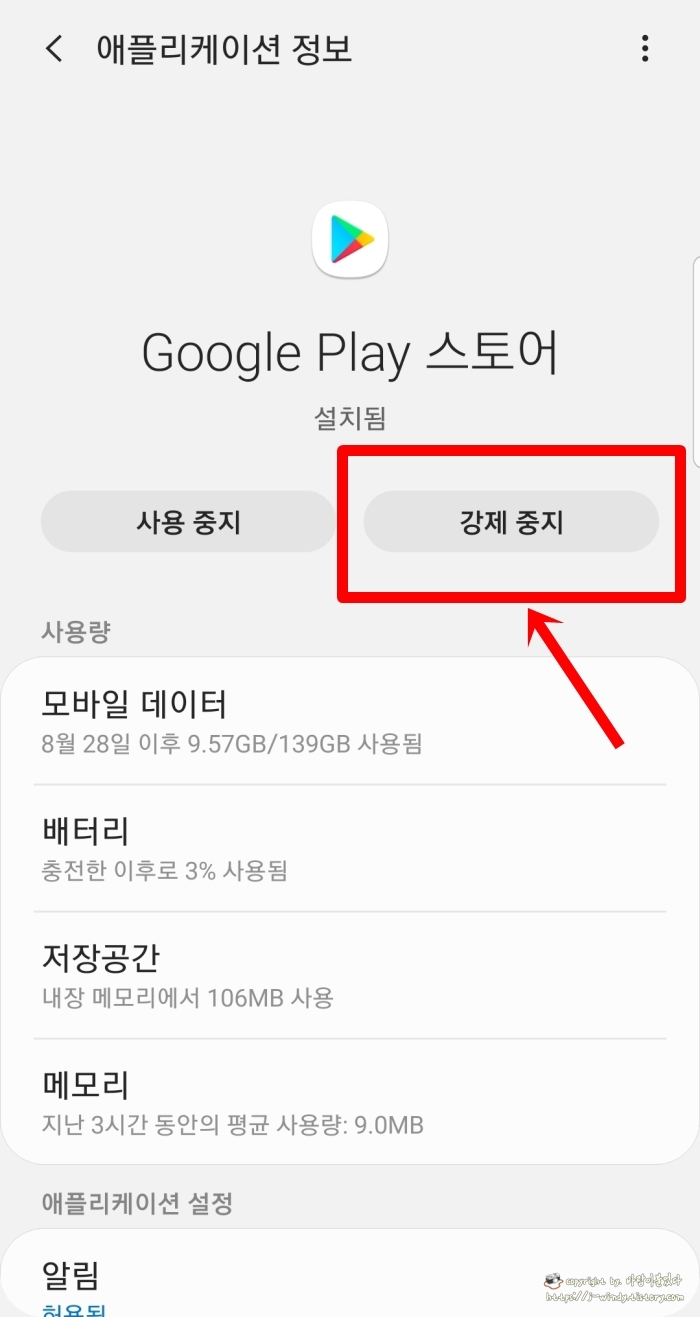
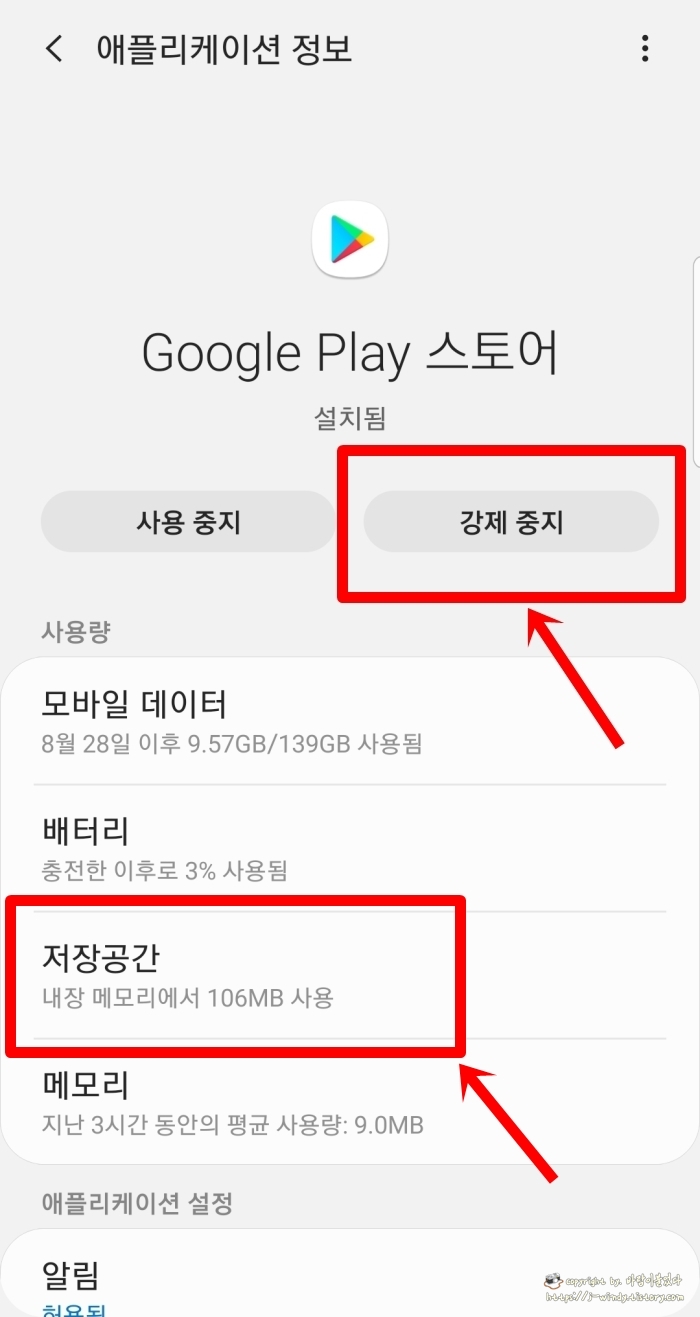
계속 앱 다운로드 중이라면 위의 사진처럼 애플리케이션 구글 플레이스토어화면에서 '강제 중지'를 선택해 준다.
그리고 아래 세 번째 메뉴 중에 '저장공간'을 찾아 선택해준다.
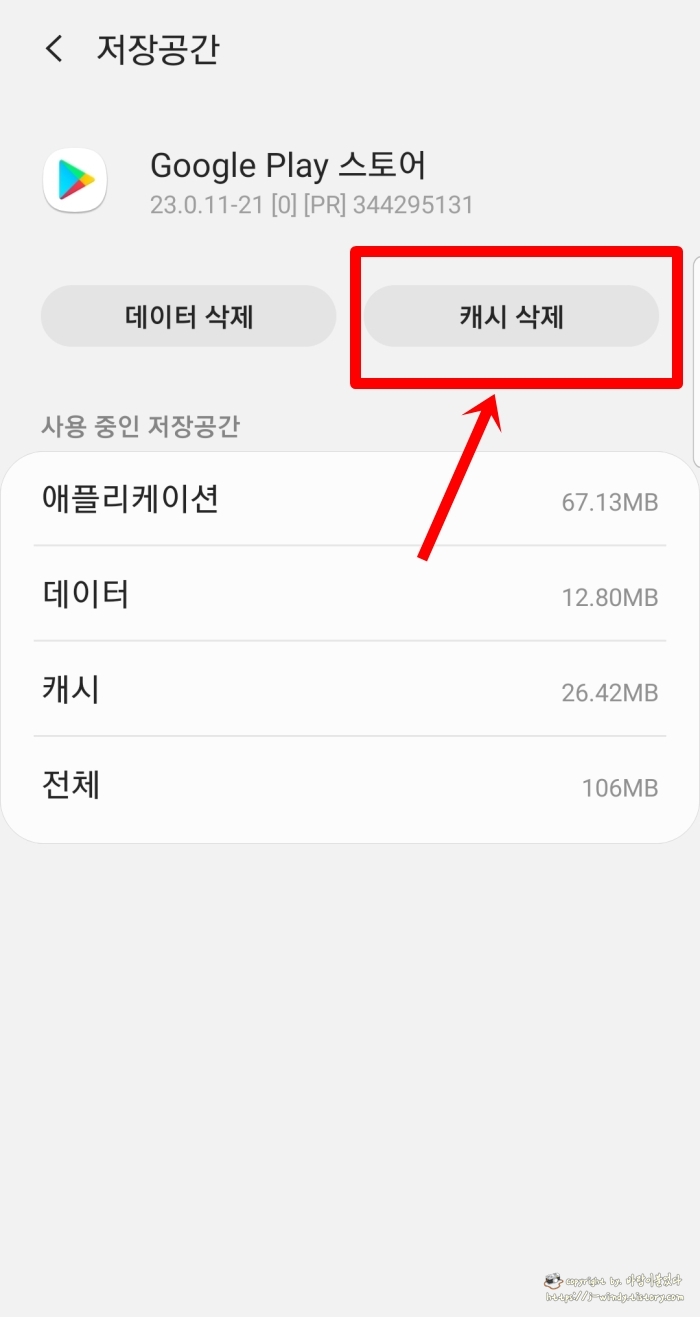
이 화면에서는 데이터삭제와 캐시 삭제 두가지를 모두 실행해 주도록 한다.
이제 웬만해서는 구글 플레이스토어 다운로드 중 이라는 메시지가 노출되지 않고 내가 원할 때 원하는 앱을 선택해 다운로드 및 설치를 할 수 있을 것이다.